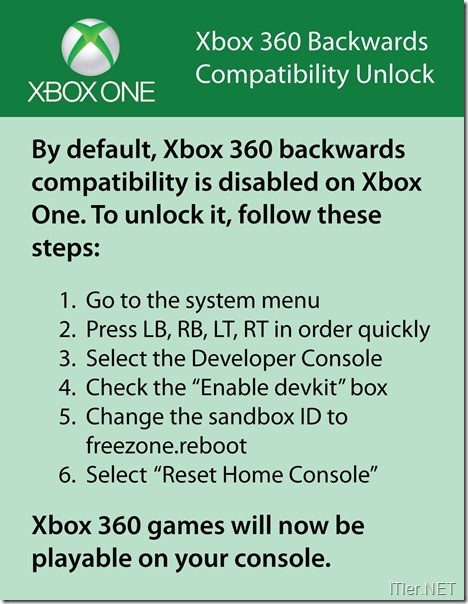Das Internet sagt ja – wir sagen Euch warum man nicht alles glauben sollte!
Die neue XBOX One Konsole aus dem Hause Microsoft ist gerade auf dem Markt gekommen und schon jammern einige Käufer, dass die Spiele der XBOX 360 nicht mehr auf dieser Konsole laufen! Das ist auch richtig so und wurde von Microsoft lange und breit verkündet. Wer lesen kann ist auch hier ganz klar im Vorteil! ;) Doch leider sind ein paar Spaßvögel auf die dumme Idee gekommen, eine Nachricht zu verbreiten, wie man die XBOX One abwärtskompatibel zur XBOX 360 machen könnte. Dafür wären auch nur ein paar kleine Schritte notwendig und schon könnte man XBOX 360 Games zocken!
Und so geht der angebliche Trick:
Schritt 1: Ins System Menü wechseln
Schritt 2: LB, RB, LT RT in schneller Folge drücken
Schritt 3: Die „Developer Console“ auswählen
Schritt 4: Das Häkchen beim Punkt „Enable devkit“ setzen
Schritt 5: Die Sandbox-ID auf „freezone.reboot“ ändern
Schritt 6: Den Punkt „Reset Home Console“ auswählen
Das Problem an der Sache ist jedoch, folgt man diesem Tipp, wird die XBOX ONE in einem Boot-Loop versetzt und lässt sich nach momentanen Kenntnis-Stand nicht mehr ohne Microsofts Hilfe daraus befreien. Blöd daran ist nur – führt man den „Kompatibilitäts-Trick“ durch, wechselt man in den Entwicklermodus und dies hat einen Garantieverlust zur Folge. D.h. ein so entstandener Schaden, wenn die XBOX ONE nicht mehr bootet, muss der Anwender selbst zahlen.
Eine funktionierende Reparaturanleitung gibt es bislang ebenfalls nicht.
Man nimmt an, dass das 4Chan-Forum hinter diesem bösartigen Scherz steckt. Doch dann frage ich mich wirklich, welcher aktive User im 4Chan Forum fällt bitte auf eine solche Falschmeldung herein. Tauchen dort Meldungen auf, sind diese immer mit Vorsicht zu genießen!
Hier noch ein Bild zum Hoax, der gerade sein Unwesen treibt!
Tags:
- xbox 360 spiele
- kann man xbox one spiele auf xbox360 spielen
- wie kann mann xbox 360 spielen auf der xbox one spielen
- kann man x box auch auf one boxone spielen
- xbox spiele auf xbox 360 spielen